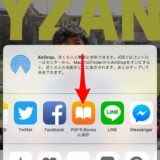ぽこみちのビジネスパートナーのわいざんが最近DJわいざんとして活動するなかで、iTunesで落とした音源の音質が良くないと言っていたのが気になって、iTunesの音質の設定に関して調べてみました。
調べた中で今回はCDをインポートする際の音質の変更方法をご紹介します。
iTunesでダウンロードした音楽は音質が悪いのか?
まず、インポート設定の前に「iTunesでダウンロードした音楽の音質が悪いか」について。
iTunesでダウンロードした曲は、AACという圧縮された形式の256kbpsの音源になります。よくわからない形式や単位が出ましたが、ACCに関しては後ほど説明します。
kbpsとは、キロビット毎秒のことで、1秒当たりのデータ量を示します。ビットレートと呼ばれます。
MP3やAACなどの非可逆圧縮のコーデックを用いる場合、同一の圧縮プログラムを用いる場合で、同一の設定を用いる場合は、同じ曲で比較する場合はビットレートが高いほうが音質が良いことになります。
kbpsはデータ量を表していて数字が大きいほうが音質が良いようです。
調べてみるとCD音源には劣りますが、そこまで悪い音質ではないようです。ただ、人にもよりますし、大きな音で音楽を流す場合は音質の悪さを感じるかもしれません。DJわいざんが音質が悪く感じたのはそのせいかもしれません。
iTunesの取り込み設定を変更する

まず、iTunesを開いてツールバーの「編集」の「設定」をクリックします。
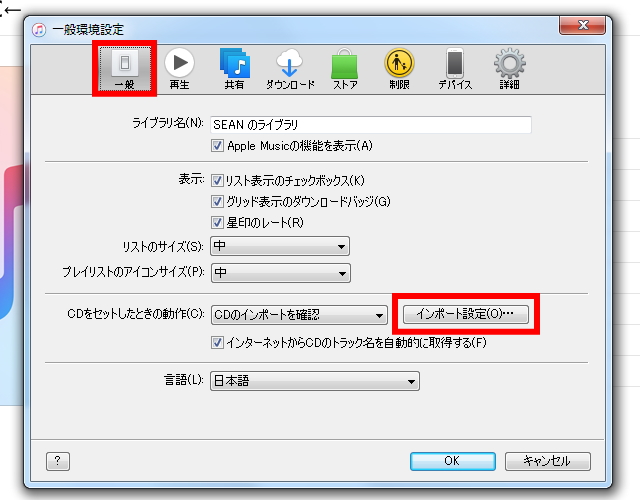
一般環境設定が開きますので、「一般」の「インポート設定」をクリックします。
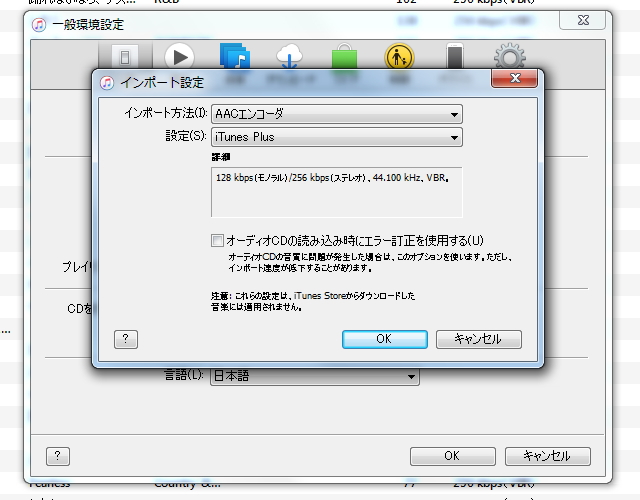
ぽこみちのiTunesの基本設定はこのようになっていました。iTunesで音楽をダウンロードしたときと同じ「AAC256kbps」ですね。これを修正していきます。
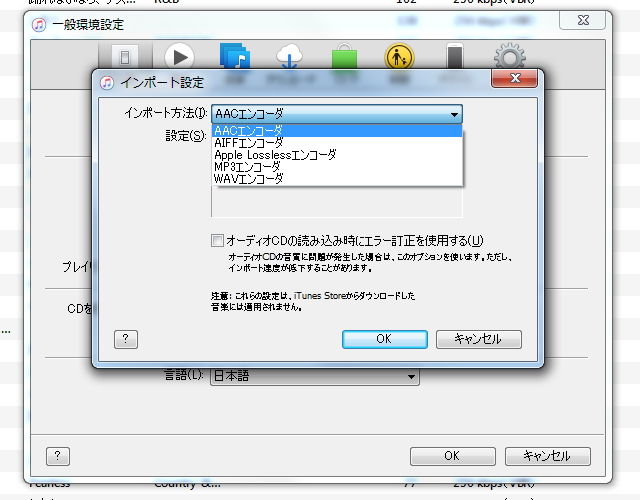
まず、インポート方法を説明します。インポート方法には「AAC・AIFF・Apple Lossless・MP3・WAV」の5種類あります。
それぞれの説明に関しての説明を引用します。
- AAC:iTunes初期設定。MP3の改良版として開発されました。iTunesでは最高320kbpsまでビットレートを上げられます。非可逆圧縮なのでCDデータを一部カットします。しかし、MP3よりカットの仕方が上手なので容量はMP3と同等に圧縮できて、かつ比較してAACの方が高音質になっているようです。
- AIFF:WAVと同じく無圧縮フォーマットです。Windowsの無圧縮がWAVに対して、Mac標準の無圧縮フォーマットがこのAIFFです。容量が大きくなりますが、代わりにCDのデータをそのまま記録できます。WAVと比較して、iTunesによるタグ編集をサポートしています。ただし、Windowsで扱う場合はAIFFだと若干汎用性に劣ります。
- Apple Lossless(ALAC):アップルが開発したロスレスフォーマット(可逆圧縮)です。ALACとも言われます。昔はiTunesやiPodなどアップルの製品でないと再生できなかったのですが、2011年10月よりオープンソース化して仕様が公開されました。これによりApple ロスレスも他の多くのソフトウェアが扱えるようなってきました。可逆圧縮形式のため、圧縮による音質の劣化もなく、かつ無圧縮形式よりデータ容量を抑えることができます。
- MP3:言わずと知れた非可逆圧縮フォーマット。音質的には劣化が発生していますが、高レートならばその差が分からないほど。汎用性はどの非可逆フォーマットより優れています。どんなソフトウェア・ハードウェアでも恐らく再生できるでしょう。圧縮率も非常に高く非常に使いやすいフォーマットです。
- WAV:Windows標準の無圧縮フォーマット。CDから音楽データをそのまま取り込むため音質の劣化はありません。ただし、iTunesではWAVタグの表示・編集はサポートされていないので注意。
各形式には違いがありますので、用途に応じて形式を選んで設定を変更しましょう。
<とにかく音質にこだわりたい人(DJなど大音量で音楽をかける人)>
AIFF、WAV、Apple Lossless(ALAC)の3種類から選びましょう。
詳しく調べると、Apple Lossless(ALAC)はCD音源の70%のサイズでCDと同様の音源を再現できるみたいです。再生機器がiPhone、iPodの場合はApple Lossless(ALAC)がおすすめです。
※AIFF、WAVは無圧縮、Apple Lossless(ALAC)は低圧縮なのでファイルがかなり大きくなるので容量との兼ね合いが必要です。
<容量を抑えたい人(多くの音楽を持ち歩きたい人)>
AAC、MP3の2種類から選びましょう。iPhone、iPodを使っている方はAACでよいと思います。
今回、ぽこみちはAACのままにすることにしました。
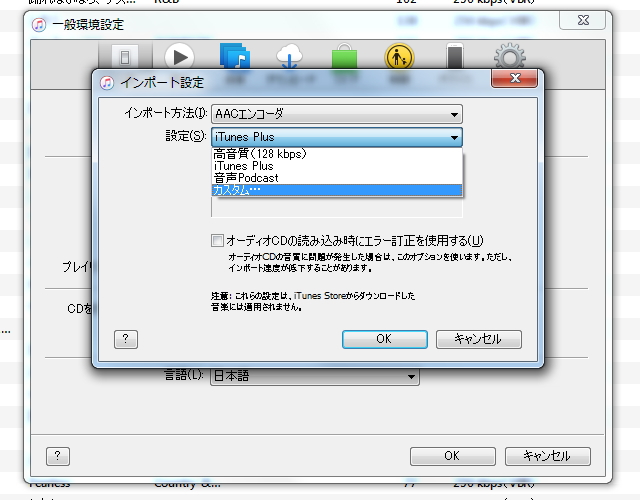
次に、「設定」でビットレートを設定します。
はじめに書いた通り、ビットレートは大きいほど良い音質になるので最大値に設定しようと思いますので「カスタム」をクリックしてください。
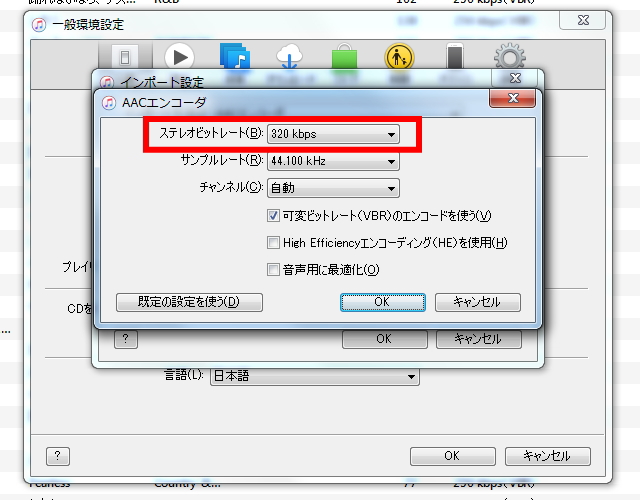
AACエンコーダが開きますので、「ステレオビットレート」を「320kbps」に変更して「OK」をクリックします。
「インポート設定」、「一般設定」も同様に「OK」をクリックして設定は完了です。